上一篇
【运维必读】轻松掌握IIS域名绑定|详解图文教程全流程!实用指南】
- 云服务器供应
- 2025-08-02 10:00:07
- 4
本文目录:
🎉 运维必读!IIS域名绑定全攻略(2025最新版) 🎉
📌 第一步:IIS安装与基础配置
-
安装IIS
- 打开「服务器管理器」→ 点击「添加角色和功能向导」→ 勾选「IIS」→ 完成安装。
- 💡 提示:安装后建议通过PowerShell运行
Install-WindowsFeature -Name Web-Server-IncludeManagementTools确保管理工具就绪。
-
添加网站
- 打开「IIS管理器」→ 右键「网站」→ 选择「添加网站」→ 填写网站名称、物理路径(如
C:\inetpub\wwwroot)→ 绑定信息(端口默认80/443)。 - 🌐 示例:绑定主域名
www.example.com,物理路径指向网站文件目录。
- 打开「IIS管理器」→ 右键「网站」→ 选择「添加网站」→ 填写网站名称、物理路径(如
🔗 第二步:域名绑定核心操作
-
基础绑定

- 选中目标网站 → 双击「绑定」→ 点击「添加」→ 输入域名(如
www.example.com)→ 选择协议(HTTP/HTTPS)→ 确认端口(80/443)→ 点击「确定」。 - 🔧 多域名托管:同一网站可绑定多个域名(如
blog.example.com),通过「主机头」区分。
- 选中目标网站 → 双击「绑定」→ 点击「添加」→ 输入域名(如
-
高级场景
- 子域名绑定:为不同子目录配置独立域名(如
shop.example.com指向C:\inetpub\wwwroot\shop)。 - 泛域名绑定:使用
*.example.com匹配所有子域名,需在DNS添加A记录 指向服务器IP。 - 多品牌/语言站:通过绑定不同域名(如
en.example.com和cn.example.com隔离。
- 子域名绑定:为不同子目录配置独立域名(如
🔒 第三步:安全加固(2025必做项)
-
证书管理
- 🛡️ Sectigo证书链急救:
- 删除旧证书:打开
certlm.msc→ 右键删除以R3/R4开头的证书。 - 导入新证书:从Sectigo官网下载R46中间证书 → 导入「受信任的根证书颁发机构」。
- 重启IIS:执行
iisreset /restart。
- 删除旧证书:打开
- 🛡️ Sectigo证书链急救:
-
协议与权限
- ⚠️ 强制TLS 1.2+:禁用TLS 1.0/1.1,通过SSL Labs测试确保A+评级。
- 🔐 三权分立账号:
- 操作账号(日常维护)、应用账号(目录权限)、审计账号(日志审查)。
- PowerShell创建账号:
New-LocalUser "iis_admin" -Password (ConvertTo-SecureString "P@ssw0rd123!" -AsPlainText -Force)
⚡ 第四步:性能优化
-
GZIP压缩
- 启用动态内容压缩:
Set-WebConfigurationProperty -Filter /system.webServer/httpCompression -Name dynamicCompressionEnabled -Value $true
- 启用动态内容压缩:
-
静态缓存
- 设置7天缓存策略:
staticContent> <clientCache cacheControlMode="UseMaxAge" cacheControlMaxAge="7.00:00:00" /> </staticContent>
- 设置7天缓存策略:
-
应用预加载

- 设置应用池「始终运行」:
Set-ItemProperty IIS:\AppPools\DefaultAppPool -Name startMode -Value "AlwaysRunning"
- 设置应用池「始终运行」:
🚨 第五步:故障排查
-
DNS检查
- 使用
nslookup www.example.com验证域名解析是否指向服务器IP。 - 💡 提示:DNS缓存刷新需等待24小时,可临时修改本地hosts文件测试。
- 使用
-
防火墙与端口
- 确保80/443端口开放:
netstat -ano | findstr :80
- 若端口被占用,通过「资源监视器」终止进程或修改绑定端口。
- 确保80/443端口开放:
-
日志分析
- 查看IIS日志(默认路径
C:\inetpub\logs\LogFiles)定位404/500错误。
- 查看IIS日志(默认路径
🎉 完成绑定!现在你可以通过域名访问网站啦!
小贴士:每月对照CVE漏洞库做安全体检,黑客可不会放假哦~ 😉
本文由 云厂商 于2025-08-02发表在【云服务器提供商】,文中图片由(云厂商)上传,本平台仅提供信息存储服务;作者观点、意见不代表本站立场,如有侵权,请联系我们删除;若有图片侵权,请您准备原始证明材料和公证书后联系我方删除!
本文链接:https://vps.7tqx.com/fwqgy/514671.html
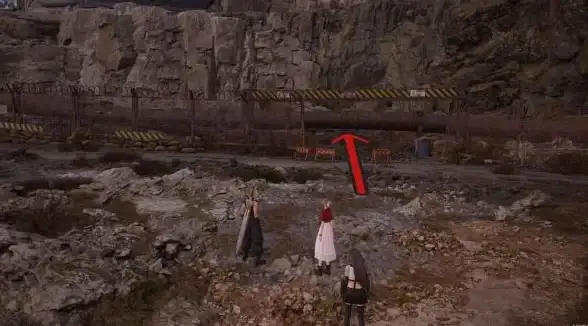

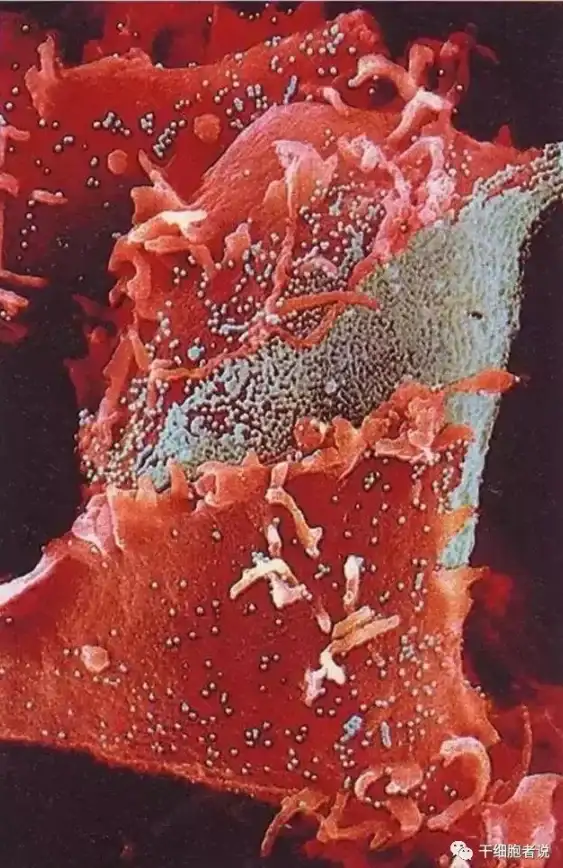
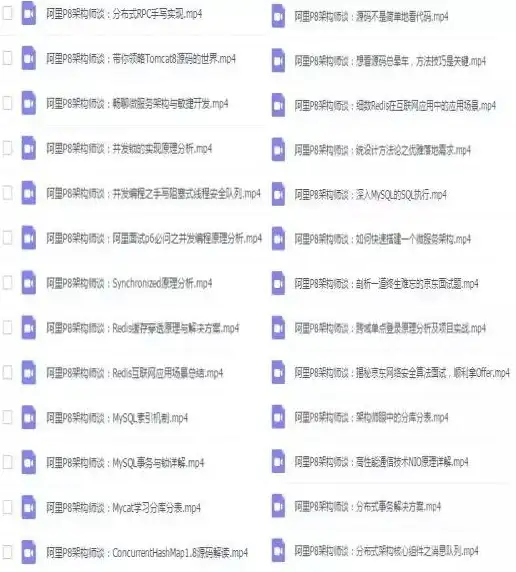
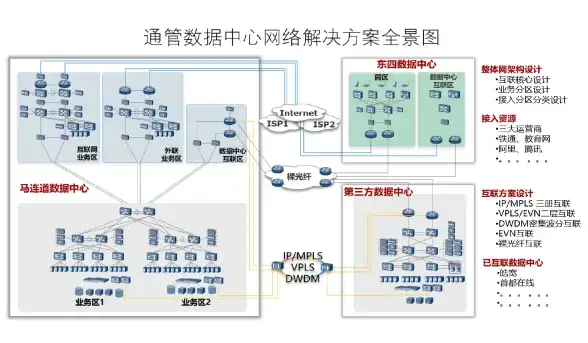

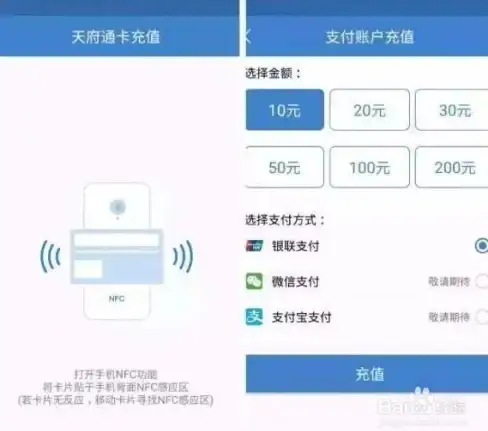
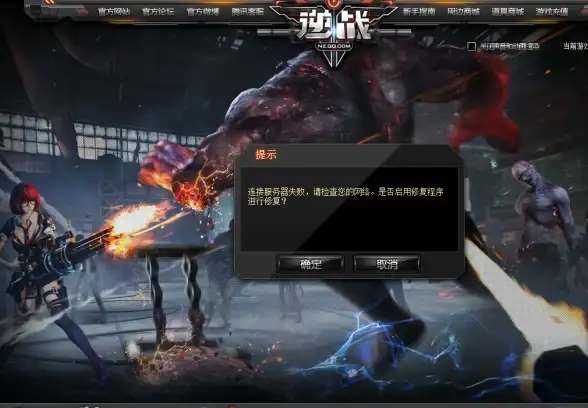

发表评论